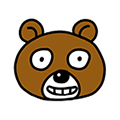pdf파일 합치기 순식간에 해결하기
안녕하세요. 오늘은 pdf파일 합치기 포스팅을 해보려고 합니다. 같은 의미로 pdf파일 병합 이라고도 불립니다. 말 그대로 2개 이상 pdf파일 그리고 그 내용을 1개의 pdf파일로 합치는 것을 의미합니다.
개인적으로 관리하거나 타인에게 파일을 보낼때도 여러개를 보내는 것보다 pdf파일 1개로 병합해서 보내면 서로 편하겠죠?

저도 최근에 pdf파일을 여러개를 다운로드 받아 친구에게 보낸일이 있었는데, 친구가 '야 파일이 왜 이렇게 많냐? 하길래 '하나로 병합하면 되자나' 했더니 할 줄 모르더라구요.^^ 그래서 제가 해주려다가 친구가 알아놓으면 도움이 될 것 같아서 pdf파일 합치기 순식간에 해결 할 수 있도록 가르쳐 주었습니다.

자! 우선 pdf파일 합치기 하기 위해서는 프로그램이 있어야겠죠?
위와 같이 네이버나 다음 구글에 알pdf 다운로드 요렇게 검색을 하시고 맨 위에 있는 저 녀석을 통해서 가능합니다.

사이트에 들어가시면 알pdf 뷰어는 pdf를 다양한 포맷으로 변환할 수 있고, pdf 파일 합치기, pdf 용량 줄이기, 수정 등 pdf를 자유롭게 편집할 수 있는 프로그램입니다. 라고 간단하게 설명이 되어 있습니다.
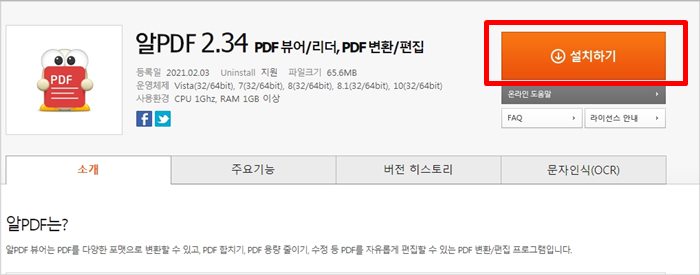
자! 그럼 pdf파일 합치기 위해서 우측 상단 제가 표시해둔 부분 통해서 설치를 해주시면 됩니다.

그리고 설치프로그램을 실행하시면 첫 화면으로 라이센스 동의 화면이 나오게 됩니다. 첫줄에 중요한 내용이므로 자세히 읽어보라고 되어 있지만 타인에게 돈을 받고 유포하시거나 등등 그런 것만 하지 않으시면 됩니다. 동의!

설치시작을 해주시면 되는데 혹시 평소에 뭐 깔고 나면 설치하지도 않았는데 여러가지가 설치되어 있으신 적 있죠? 그 이유가 바로 여기에 있습니다. 우측 아래 보시면 추가설치가 보이는데 무턱대고 바로 설치를 하시면 원하지 않는 프로그램이 같이 설치가 됩니다. 저는 해제를 하겠습니다.

pdf파일 합치기 다음단계는 역시나 마찬가지입니다. 좌측 아래, 우측 아래 이번엔 2개입니다. 해제를 하고 다음 단계로 넘어가겠습니다.

pdf파일 합치기 설치 마지막 화면입니다. zum 사이트인데 평소 잘 이용을 하지 않기에 해제를 하고 확인 하겠습니다. 그러면 완료가 됩니다.

바탕화면에 보시면 알pdf 아이콘이 형성이 됩니다. 바로 실행을 해보도록 하겠습니다.
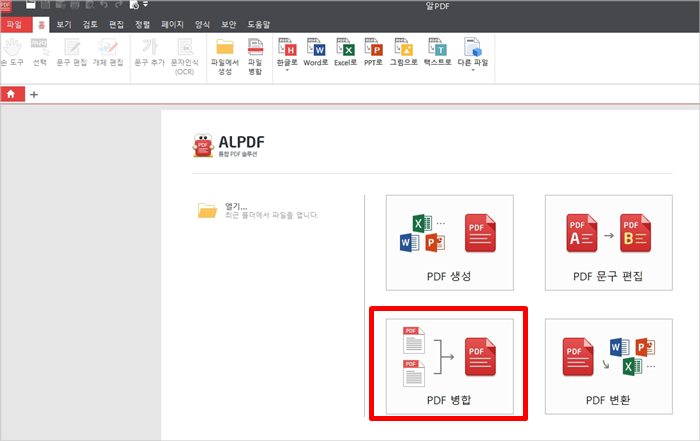
다양한 메뉴들이 보이시는데요. pdf병합이라는 메뉴가 보입니다. pdf파일 합치기 위해서 저녀석을 선택하시면 됩니다.
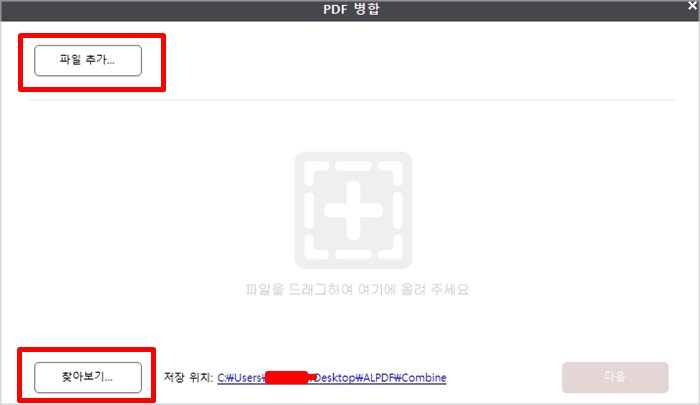
그러면 위와 같이 화면이 뜨는데, 먼저 좌측 아래는 독자분께서 병합된 파일을 어디에 저장할껀지 정하는 것입니다. 저는 일단 그대로 두겠습니다. 그리고 파일추가!!!
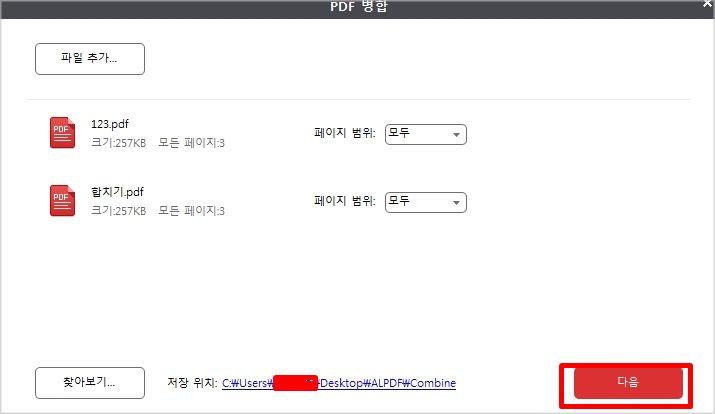
pdf파일 합치기 하고 싶은 2개의 pdf파일을 선택하시고 다음! 끝입니다. 어떤가요? 간단하지 않나요?
하지만! 문제가 하나 있습니다.
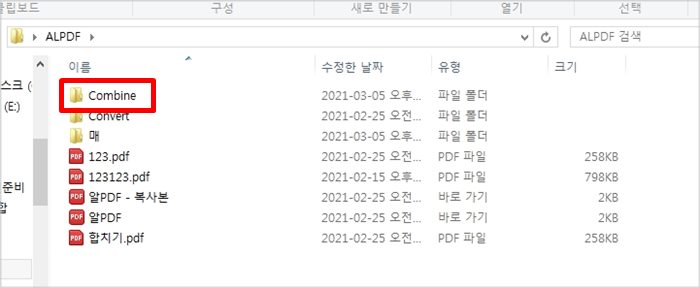
간혹 어디에 저장되는지 모르시는 분들이 계신데, combine이라는 폴더에 저장이 됩니다. combine은 결합하다 병합하다 뭐 이런 뜻을 가진 영어단어입니다. 저 폴더안에 저장이 잘 되어 있는지 보겠습니다.
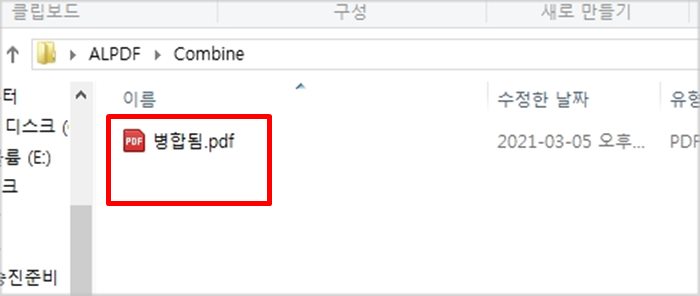
병합됨이라는 제목의 pdf파일이 형성이 되어 있습니다. 아마 확인해보시면 선택한 2개의 파일안 내용이 하나의 파일안에 합쳐져 있을 것입니다. pdf파일 합치기 정말 간단하지 않나요? 제가 말이 많아서 그렇지 막상 해보시면 3분? 정도 밖에 안걸릴겁니다. 감사합니다.
pdf파일을 한글파일로변환 프로그램 안내
안녕하세요. pdf파일을 한글파일로 변환 어떻게 하는지 궁금해서 들어오셨을텐데요. 한글, pdf, ppt, 엑셀 등등 프로그램들이 참 많죠. 통합이면 좋겠지만 부득이하게 파일을 변환시켜야 할 일이
coolinfor.tistory.com
'PC-IT' 카테고리의 다른 글
| 파워포인트 다운로드 방법 (0) | 2021.03.24 |
|---|---|
| 바탕화면 아이콘이사라졌어요 해결방법 (0) | 2021.03.20 |
| 네이버 홈페이지 바로가기 (0) | 2021.03.20 |
| 한글 2010 무료 다운로드 (0) | 2021.03.20 |
| zoom 화상회의 다운로드 및 사용법 (0) | 2021.03.20 |